Als u gericht bent op privacy via het internet, dan is WebRTC mogelijk een bekende term. WebRTC betekent (“Web Real-Time Communication”) en is een manier van ontwikkelen zonder het gebruik van extensies of software op uw apparaat.
Het is bekend dat WebRTC in enkele gevallen een IP-adres van een gebruiker kan lekken. Hiermee wordt het IP-adres van de gebruiker bekend voor een derde partij. Dit gebeurt via STUN (“Session Traversal Utilities for NAT”) dat wordt gebruikt om de P2P verbindingen tussen apparaten te vergemakkelijken.
STUN servers worden gebruikt om het IP adres van het apparaat van een gebruiker te bepalen, wat nodig is om directe P2P verbindingen tot stand te brengen.
Meld u dan aan voor onze nieuwsbrief.
Als een gebruiker zich echter achter een NAT firewall of een VPN bevindt, kan de STUN server het privé IP-adres van de gebruiker terugzenden in plaats van het openbare IP-adres. In sommige gevallen kan dit privé IP-adres volstaan om het netwerk en de locatie van een gebruiker te identificeren.
Om IP adres lekken via WebRTC te voorkomen, is het raadzaam een VPN of een browser extensie te gebruiken die de STUN functie van WebRTC uitschakelt of uw IP adres verbergt.
Sommige moderne webbrowsers bieden al een ingebouwde bescherming tegen WebRTC IP-adres lekken. Dit is hoe het werkt.
WebRTC uitschakelen in Google Chrome en andere browsers
WebRTC uitschakelen in Google Chrome of Microsoft Edge
Als u Google Chrome gebruikt of Microsoft Edge (Microsoft Edge is gebaseerd op Google Chrome via het Chromium project) dan raad ik u aan een browser extensie te installeren om WebRTC uit te schakelen.
Installeer de “WebRTC Leak prevent” browser extensie waarvan de volledige source-code beschikbaar is via GitHub.
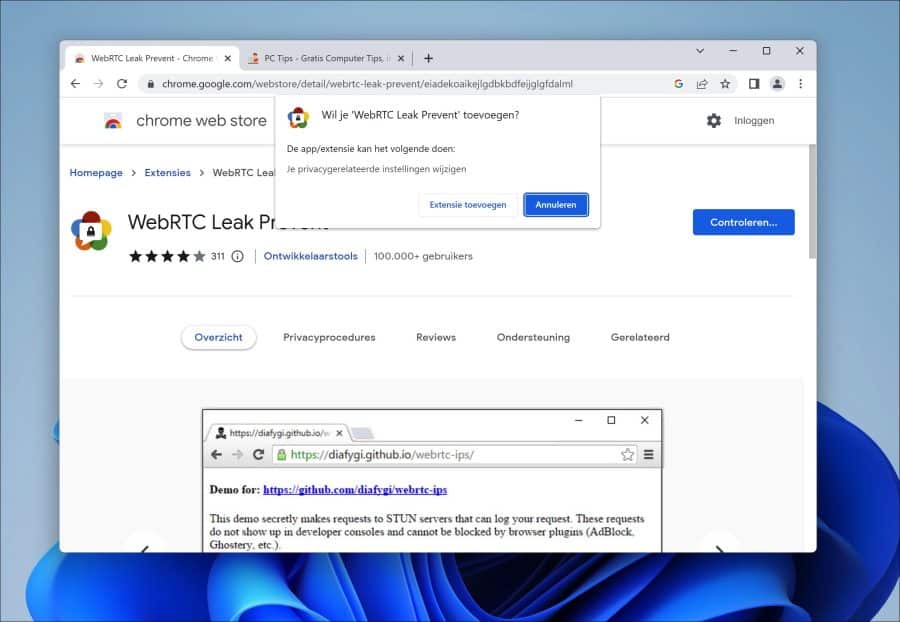
Selecteer de optie “Disable non-proxied UDP (force proxy)” en herstart de browser.
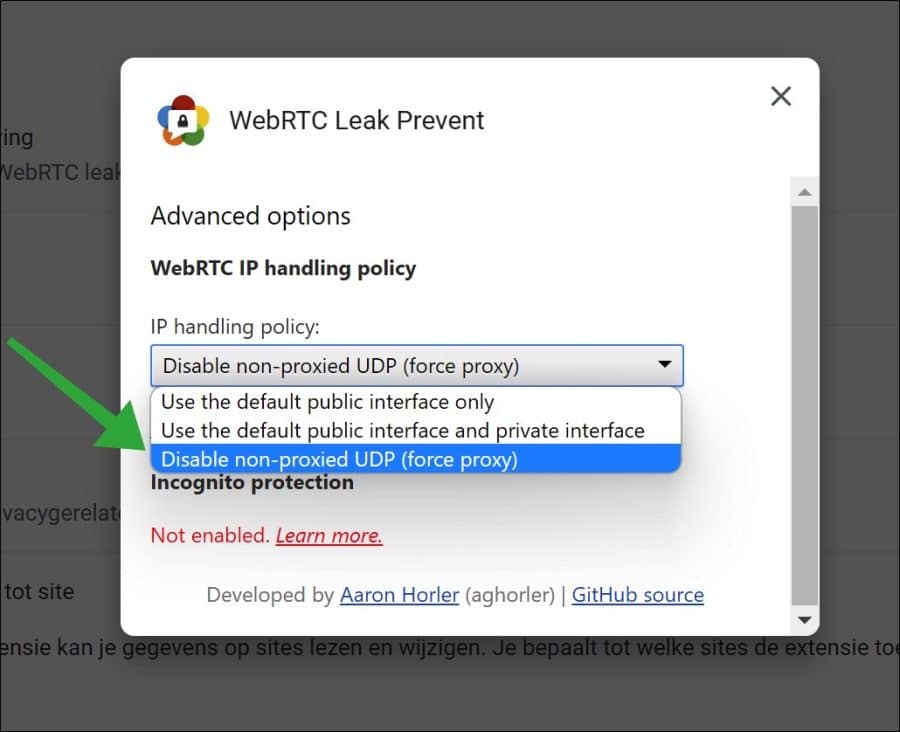
WebRTC is nu uitgeschakeld in de Google Chrome of Microsoft Edge browser. Het uitschakelen van WebRTC in combinatie met een VPN maakt het zeer moeilijk om uw openbaar IP-adres te achterhalen. Houdt er rekening mee dat bepaalde online services mogelijk niet meer werken.
WebRTC uitschakelen in Firefox
Ook in Firefox, of een op Firefox gebaseerde web browser, kunt u WebRTC uitschakelen om uw online privacy te verbeteren. U opent hiervoor de geavanceerde instellingen in de Firefox browser.
In de adresbalk type: about:config. Klik op de knop “Het risico aanvaarden en doorgaan”.
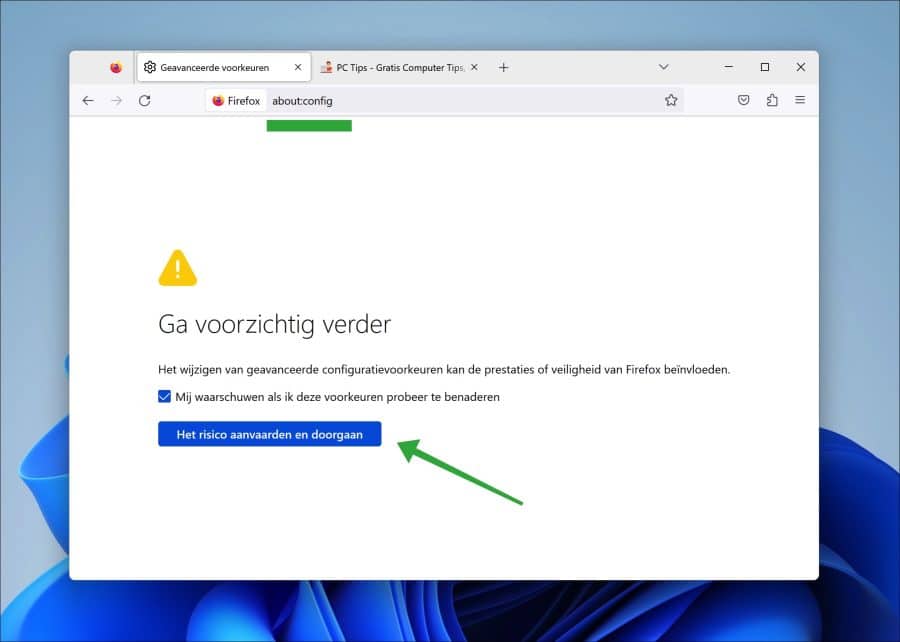
In de zoekbalk, zoek naar: media.peerconnection.enabled
Dubbelklik vervolgens op het resultaat en wijzig “media.peerconnection.enabled” van “true” naar “false”.
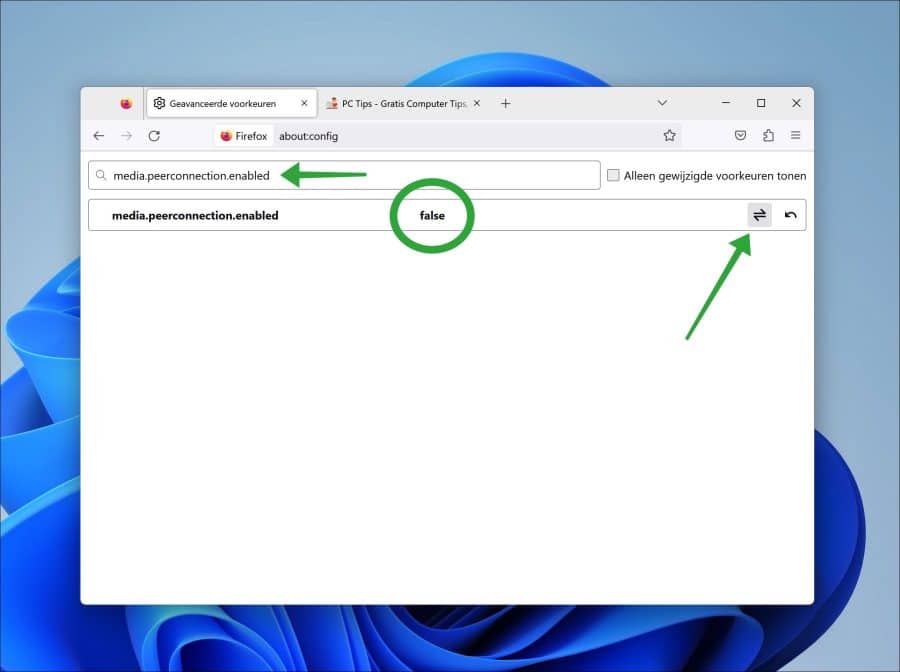
Herstart nu de Firefox browser. WebRTC is nu uitgeschakeld. Het is via de Firefox browser nu in combinatie met een VPN zeer moeilijk om uw openbare IP-adres te achterhalen.
Ik hoop u hiermee geïnformeerd te hebben. Bedankt voor het lezen!

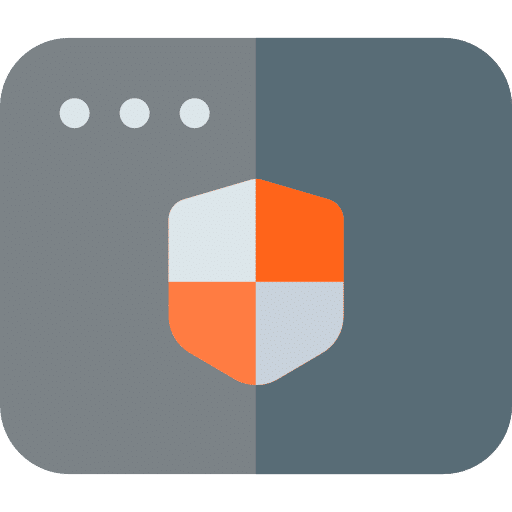
Bedankt , ga proberen